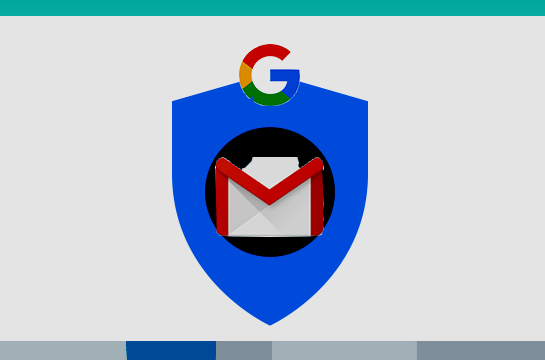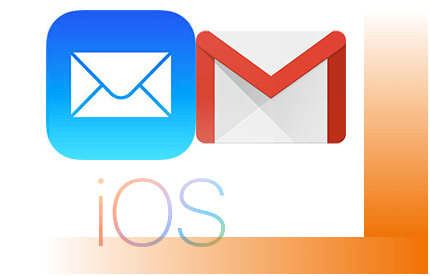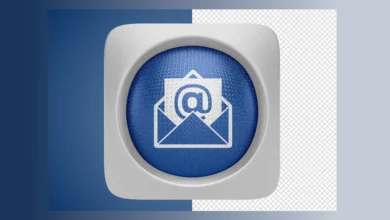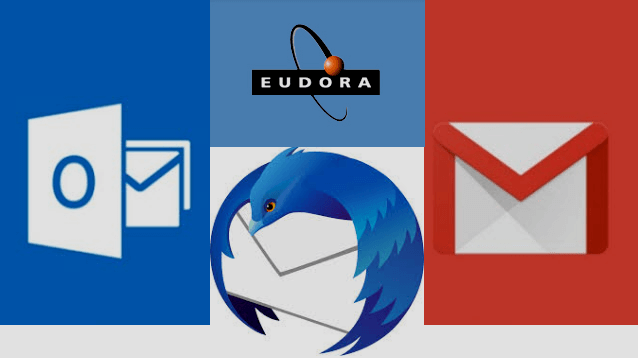Importar Yahoo Mail e Contatos para o Gmail
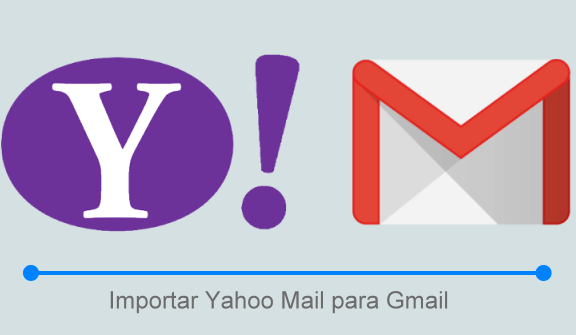
Você sabia que pode importar Yahoo Mail para o Gmail, juntamente com seus contatos? A troca de provedores de serviços de e-mail não precisa ser uma tarefa estressante. Você pode transferir todos os seus e-mails e contatos do Yahoo diretamente para sua conta do Gmail como se nada tivesse mudado.
Quando a transferência estiver concluída, você poderá até mesmo enviar e-mails de qualquer conta a qualquer momento. Tudo a partir do seu endereço de e-mail do Yahoo ou Gmail. Basta escolher um na seção De ao redigir mensagens ou responder a mensagens existentes.
Como transferir e-mails e contatos do Yahoo para o Gmail
Comece a importar Yahoo Mail para o Gmail.
- Na sua conta do Yahoo, reúna todas as mensagens que você deseja transferir para o Gmail. Faça isso arrastando e soltando, ou selecionando e movendo, emails para a pasta Caixa de Entrada.
- Na sua conta do Gmail, abra a guia Contas e importações das configurações. Faça isso, usando o ícone de roda dentada de configurações e a opção Configurações.
- Logo depois, clique no link Importar e-mails e contatos dessa tela. Se você já importou e-mails anteriormente, escolha Importar de outro endereço .
- Na nova janela pop-up aberta, digite seu endereço de e-mail do Yahoo no campo de texto para a primeira etapa.
- Agora digite o endereço completo, como seunome@yahoo.com.
- Clique no botão Continuar e pressione-o novamente na próxima tela.
- Depois disso, uma nova janela será exibida para que você possa fazer logon na sua conta do Yahoo.
- Agora, clique na opção Aceito para confirmar que o Shuttle Cloud Migration pode acessar seus contatos e e-mail.
- Feche essa janela quando for solicitado. Você retornará à Etapa 2: opções de importação do processo de importação do Gmail.
- Selecione as opções desejadas: Importar contatos, Importar e- mails e, ou Importar novos e-mails nos próximos 30 dias.
- Clique em Iniciar importação quando estiver pronto.
- Por fim, clique em OK para finalizar e importar Yahoo Mail para o Gmail.
Dicas sobre a importação do Yahoo Mail
Pode levar até dois dias para que você veja todos os e-mails do Yahoo importados no Gmail, mas isso depende de quantos e-mails você tem no Yahoo. No entanto, o Gmail cria um marcador para mensagens importadas do Yahoo. É nomeado após o endereço do Yahoo que está encaminhando e-mails para sua conta do Gmail. Você pode excluir isso, se desejar.
Outra boa opção é que o correio em suas pastas de rascunhos, lixo e spam do Yahoo não é importado. Dessa forma, você terá que mover os e- mails para a pasta Caixa de Entrada no Yahoo antes de iniciar o processo de migração.
Os contatos e mensagens do Yahoo não são excluídos da sua conta do Yahoo quando são importados para o Gmail.
Com estas dicas você deve ter conseguido importar Yahoo Mail para o Gmail, de forma fácil e prática.